Tiesioginis tekstas neveikia naudojant „iOS 17“? Kaip tai ištaisyti!
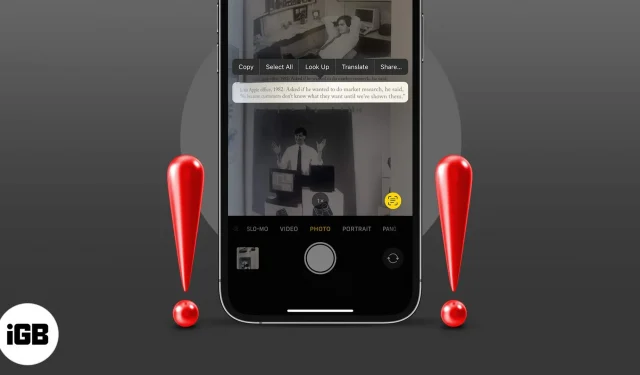
Tiesioginis tekstas yra puiki nauja iOS funkcija, leidžianti greitai paimti tekstą iš vaizdų ar fotoaparato rodinių ir naudoti jį taip, kaip norite. Tačiau daugelis vartotojų skundžiasi, kad „Live Text“ neveikia jų „iPhone“, kaip tikėtasi. Taigi, čia yra keletas trikčių šalinimo gudrybių, kurios padės greitai išspręsti problemą.
- Patikrinkite, ar jūsų įrenginys palaiko tiesioginį tekstą
- Įsitikinkite, kad tiesioginis tekstas yra įjungtas fotoaparate
- Įgalinti tiesioginį vaizdų tekstą
- Pakeiskite iPhone kalbą
- Priverskite išeiti ir iš naujo paleiskite programą
- Iš naujo paleiskite iPhone
- Iš naujo nustatykite visus nustatymus
1. Patikrinkite, ar jūsų įrenginys palaiko tiesioginį tekstą
Tiesioginis tekstas yra funkcija, kurią palaiko „iPhone XS“ arba naujesnė versija, kurioje veikia „iOS 15“ ar naujesnė versija. Jei jūsų įrenginys neatitinka pirmiau minėtų kriterijų, vartotojai negalės mėgautis šia puikia funkcija.
Norite sužinoti daugiau apie tiesioginį tekstą? Peržiūrėkite mūsų išsamų tinklaraštį, kaip naudoti tiesioginį tekstą „iPhone“ .
2. Įsitikinkite, kad kamerai įjungta Rodyti aptiktą tekstą
Viena iš tiesioginio teksto privalumų yra ta, kad naudodami „iPhone“ kamerą galite atpažinti tekstą tiesioginiuose scenarijuose. Bet jei ekrane nematote tiesioginio teksto piktogramos (geltonų skliaustų), ji gali būti išjungta. Norėdami įjungti tiesioginį tekstą, atlikite šiuos veiksmus.
- Paleiskite Nustatymai → Kamera .
- Įjunkite Rodyti aptiktą tekstą .
3. Įgalinkite tiesioginį vaizdų tekstą
Dabar, jei nematote tiesioginio teksto piktogramos Nuotraukose, štai ką turite padaryti.
- Paleiskite Nustatymai → Bendrieji .
- Palieskite Kalba ir regionas .
- Slinkite ir įjunkite tiesioginį tekstą .
4. Pakeiskite iPhone kalbą
Kai pamatysite ir paliesite tiesioginio teksto piktogramą, atrodo, kad nieko neįvyksta, galbūt susiduriate su kalbos barjeru. Šiuo metu „Apple“ palaiko tiesioginį tekstą ribotu kalbų rinkiniu.
Ir jei jūsų įrenginyje nustatyta kita kalba, tiesioginis tekstas negalės atsakyti.
- Norėdami jį pakeisti, eikite į Nustatymai → Bendrieji → Kalba ir regionas ir patikrinkite šiuo metu pasirinktą kalbą.
- Pakeiskite ją į bet kurią palaikomą kalbą ir bandykite dar kartą.
5. Priverskite išeiti ir iš naujo paleiskite programą
Jei visi anksčiau paminėti nustatymai įjungti, o tiesioginis tekstas vis tiek neveikia, priverstinai uždarykite programą ir paleiskite ją iš naujo po 30 sekundžių. Greičiausiai tai pašalins fono problemą, o funkcija dabar turėtų veikti tinkamai.
6. Iš naujo paleiskite iPhone
Nepriklausomai nuo problemos, įrenginio paleidimas iš naujo dažnai gali išspręsti problemą. Taigi, nieko blogo bandant išspręsti šią problemą. Metodas priklausys nuo jūsų iPhone modelio; peržiūrėkite šį vadovą, jei jums reikia pagalbos.
7. Iš naujo nustatyti visus nustatymus
Tai griežtas žingsnis, nes ištrinami jūsų „Apple Pay“ kortelės, prieigos raktai , slaptažodžiai ir kt. Tačiau tai taip pat gali išspręsti tiesioginio teksto sklandaus veikimo blokavimo problemą. Ir tol, kol turite atsarginę visų nustatymų kopiją, tai yra abipusiai naudinga situacija.
- Eikite į Nustatymai → Bendrieji .
- Slinkite žemyn iki „iPhone“ perkėlimas ir nustatymas iš naujo .
- Palieskite Atstatyti → Iš naujo nustatyti visus nustatymus .
- Įveskite prieigos kodą ir bakstelėkite Atstatyti visus nustatymus , kad patvirtintumėte.
Laikas pradėti tiesiogiai!
Turite daugiau užklausų? Pasidalykite jais toliau pateiktuose komentaruose!



Parašykite komentarą